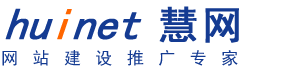
Foxmail设置说明
发布时间:2008-04-14 浏览次数:1153695
一、在Foxmail中创建新帐户
如果您想要修改已经设置好的帐号,您可以跳过此步骤,直接跳至修改信箱设置。
1.请选择Foxmail主窗口菜单中的“帐户”选单,单击“新建”按钮
2.之后您会看到如下窗口。这个窗口会也会在您的Foximail次运行时自动弹出。
3.点击“下一步”按钮,出现如下窗口:
在“用户名”一栏中填入您想在Foxmail中使用的用户名,该用户名将在以后的使用中显示在Foxmail主窗口中的左半区,不会对您发出去的邮件产生影响。
邮箱路径建议不要修改,Foxmail将在默认路径建立您的邮箱目录。
4.完成该页面设置后,继续点击“下一步”按钮
弹出的窗口中有“发送者姓名”和“邮件地址”两个窗口。这里填入的内容将显示在您发出的邮件结尾,作为您的身份标识。这些并不影响您的邮箱的正常使用。
5.根据您的喜好填入上面的信息后,请继续点击“下一步”按钮,在这个窗口中,我们将进行对邮箱的关键信息进行设置:
一定要写全,包括您的域名
(1)帐户类型:我们保持默认不变,选择POP3帐户。
(2)密码:在这里输入您的帐号对应的密码。输入后,系统将自动保存您的密码,在每次连接服务器的时候自动使用。如果您不想保存,请不要在这里填入内容。
(3)其它填写项目如上图,以postmaster@abc.com帐户为例。如果您对您自己应该填写的内容还不是很清楚,请您查看服务器设置列表。
6.在确认以上所有信息输入无误后,请您点击“下一步”按钮
此项必选
个选项:“SMTP服务器需要身份验证”。这是我们的发件服务器必须的选项,请您务必选择。否则,可能对您发送邮件造成困难。
第二个选项:“保留服务器副本”。这个选项的含义是,您是否要在接收邮件后仍旧把邮件保存在服务器上。如果您是我们的企业信箱的用户,我们建议您不要选择此项。它可能会造成您信箱中的邮件约来越多而无法方便删除。当然,您可以使用Foxmail的远程管理访问服务器,对服务器上的所有邮件直接操作。具体使用方法请参见我们的Foxmail反垃圾教程。
7.点击“完成”按钮,保存退出。新帐号建立成功。
二、修改信箱设置
如果您想修改已经存在的帐号设置,请参考以下步骤。
1.在Foxmail左半区的帐号窗口中,用鼠标右键点击您想修改的帐户:
2.在弹出的选单中选择“属性”,会出现下面的窗口:
此项必选
这个窗口中的个人设置都是在邮件中生效的,并不影响您的实际使用。
3.在您确认上面信息如您所愿后,在左面的选单中选择邮件服务器。
一定要写全,包括您的域名
在这个窗口中,我们将进行对邮箱的关键信息进行更改:
(1)POP3密码:在这里输入您的帐号对应的密码。输入后,系统将自动保存您的密码,在每次连接服务器的时候自动使用。如果您不想保存,请不要在这里填入内容。
(2)其它填写项目如上图,以postmaster@abc.com帐户为例。如果您对您自己应该填写的内容还不是很清楚,请您查看服务器设置列表。
4.在左面的选单中选择接收邮件。
建议不选
(1)在邮件服务器上保留备份:这个选项的含义是,您是否要在接收邮件后仍旧把邮件保存在服务器上。如果您是我们的企业信箱的用户,我们建议您不要选择此项。它可能会造成您信箱中的邮件约来越多而无法方便删除。当然,您可以使用Foxmail的远程管理访问服务器,对服务器上的所有邮件直接操作。具体使用方法请参见我们的Foxmail反垃圾教程。
(2)其它设置您可以根据您的需要选择。
(3)点击“确定”按钮,保存退出。
5.邮箱帐号设置修改完成。
上一篇:
Windows快捷键大全
下一篇:
Outlook 设置方法
 业务咨询
业务咨询
Copyright 2003 - 2023 huinet.cn All Rights Reserved.
慧网公司 版权所有
慧网公司 版权所有
